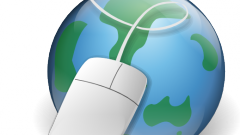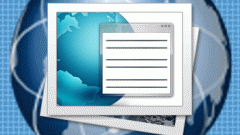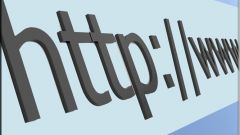Инструкция
1
Самый быстрый способ просмотреть кэш браузера Mozilla Firefox – набрать в адресной строке, куда вводят URL сайтов, команду about:cache или about:cache?device=disk. После ввода команды нажмите клавишу Enter. На экране отобразится директория с кэш-файлами браузера, которые вы можете запустить обычным способом, с помощью мышки или клавиатуры. С помощью контекстного меню также можно скопировать файлы или удалить.
2
Также существует способ нахождения кэша браузера Firefox прямо из оболочки Microsoft Windows. Нажмите кнопку «Пуск» и в открывшемся меню в поле «Найти программы и файлы» введите команду: %APPDATA%MozillaFirefoxProfiles. После ввода нажмите клавишу Enter. На экране отобразится папка с профилями. Откройте любую из папок, например, default, чтобы просмотреть кэш браузера с помощью проводника.
3
Другие операционные системы имеют следующие пути доступа к кэшу Mozilla Firefox. Apple Mac OS: ~/Library/Mozilla/Firefox/Profiles/Linux: ~/.mozilla/firefox//В зависимости от версий браузера Mozilla Firefox, кэш может находиться в папке Cache или папке профиля.
4
Кроме того, для просмотра файлов, расположенных в кэше, существует расширение CacheViewer для Firefox. Загрузить его можно прямо из браузера, перейдя по следующей ссылке: https://addons.mozilla.org/ru/firefox/addon/cacheviewer/.
5
Если команда about:cache выдает сообщение об ошибке с текстом The cache is disabled или же папка с кэшем пуста, необходимо включить запись файлов на диск. Для этого в панели меню выберите вкладку «Инструменты», затем пункт «Настройки» и «Дополнительно». На вкладке «Автономное хранилище» в специальное поле введите желаемое значение кэша в мегабайтах. Такой объем жесткого диска будет отдан браузеру Mozilla Firefox для сохранения временных файлов.
Источники:
- где найти кэш мозиллы